1. Đồng bộ hóa iTunes
Bạn vẫn có thể khôi phục iPhone của mình về trạng thái trước khi bị khóa. Và bạn thậm chí sẽ không mất bất kỳ dữ liệu nào của mình trong quá trình này. Quá trình này sẽ hơi phức tạp. Nhưng bạn sẽ có thể khôi phục dữ liệu từ bản sao lưu. Ngay cả khi iPhone của bạn bị khóa, bạn vẫn có thể sao lưu nó. Đây là cách duy nhất để khôi phục iPhone mà không làm mất dữ liệu. Miễn là bạn đã từng sao lưu dữ liệu iPhone của mình vào máy tính một lần và bạn đã thêm máy Mac hoặc PC vào danh sách thiết bị đáng tin cậy, bạn sẽ có thể sao lưu lại iPhone mà không cần mở khóa.
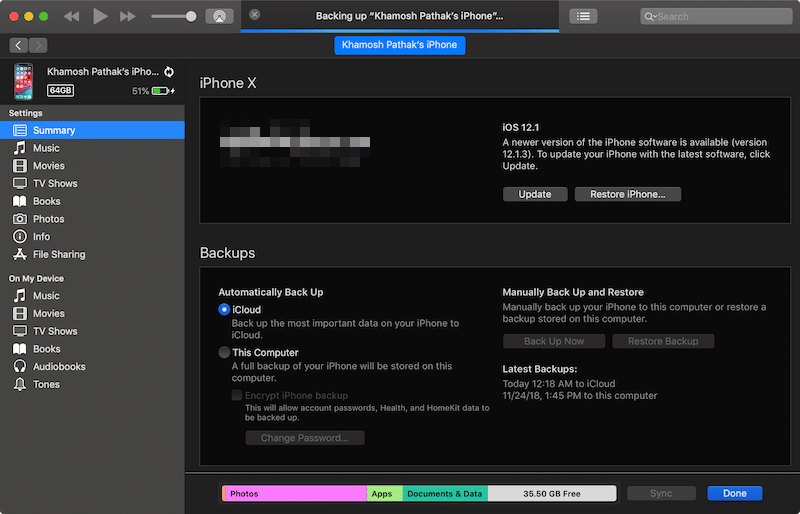
- Bước 1: Kết nối iPhone của bạn với máy Mac hoặc PC bằng cáp Lightning.
- Bước 2: Mở iTunes và chọn thiết bị của bạn từ menu trên cùng bên trái.
- Bước 3: Chỉ cần đợi trong khi iTunes bắt đầu tự động đồng bộ hóa thiết bị của bạn.
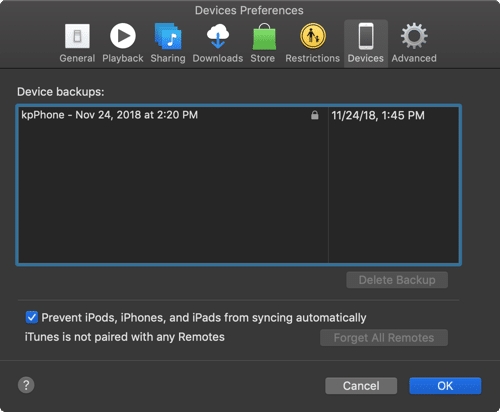
Chờ cho đến khi sao lưu hoàn tất. Quay lại menu chính và bạn sẽ thấy dấu thời gian cho bản sao lưu mới nhất. Xác nhận rằng nó dành cho bản sao lưu bạn vừa tạo. Nếu bản sao lưu không tự động hoạt động, bạn có thể đã bật một tính năng ngăn thiết bị iOS tự động đồng bộ hóa. Lúc này bạn cần mở Tùy chọn iTunes , đi tới Thiết bị và bỏ chọn Ngăn chặn iPod, iPhone và iPad tự động đồng bộ hóa.
2. Cách xóa mật mã bằng cách khôi phục iPhone hoặc iPad bằng iTunes
Điều tiếp theo bạn cần làm là khôi phục iPhone hoặc iPad của mình bằng iTunes. Điều này cũng giống như thực hiện khôi phục cài đặt gốc trên iPhone bằng iTunes vậy. IPhone của bạn sẽ được xóa sạch và nó sẽ được cài đặt lại hệ điều hành mới nhất. Khi quá trình hoàn tất, iPhone của bạn sẽ ở trạng thái như khi bạn mua nó hoàn toàn mới. Nếu đã có được bản sao lưu như ở mục 1 thì lúc này bạn hoàn toàn không cần phải lo lắng nữa. Sau khi iPhone được xóa sạch, hãy bắt tay vào khôi phục bản sao lưu đã thực hiện bên trên qua các bước đơn giản sau:

- Bước 1: Nếu iPhone của bạn vẫn được kết nối với máy tính, hãy vào menu chính trong iTunes và chọn thiết bị của bạn. Bây giờ, hãy nhấp vào nút Khôi phục .
- Bước 2: Xác thực và xác nhận hành động của bạn ở bước tiếp theo và chờ đợi. iTunes sẽ tải xuống phần mềm mới nhất và sẽ cài đặt nó trên thiết bị. Quá trình này có thể mất hơn 30 phút, tùy thuộc vào kết nối internet của bạn.
- Bước 3: Sau khi quá trình khôi phục hoàn tất, iTunes sẽ hỏi bạn cách bạn muốn thiết lập thiết bị mới. Từ đây, chọn tùy chọn Khôi phục từ bản sao lưu iTunes . Chọn bản sao lưu gần đây nhất.
Sau khi quá trình khôi phục hoàn tất, bạn sẽ thấy iPhone ở trạng thái như trước đó. Tất cả các ứng dụng và dữ liệu của bạn sẽ ở ngay đó.
3. Cách tắt Tìm iPhone của tôi từ mọi nơi
Nếu iPhone của bạn bị khóa và đã bật Tìm iPhone của tôi, bạn có thể gặp sự cố khi khôi phục nó. Nếu Tìm iPhone của tôi được bật, khóa kích hoạt cũng được bật theo. Trước khi bạn sử dụng ứng dụng của bên thứ ba để xóa khóa mật mã hãy tắt Tìm iPhone của tôi. Rất may, bạn có thể thực hiện việc này từ bất kỳ trình duyệt web nào. Mở iCloud.com và đăng nhập bằng ID Apple được liên kết với thiết bị iOS. Sau đó nhấp vào nút Thiết bị . Từ danh sách, tìm thiết bị iOS và nhấp vào nút X bên cạnh thiết bị đó. Thiết bị sẽ bị xóa khỏi tài khoản iCloud của bạn và Tìm iPhone của tôi cũng sẽ bị vô hiệu hóa.
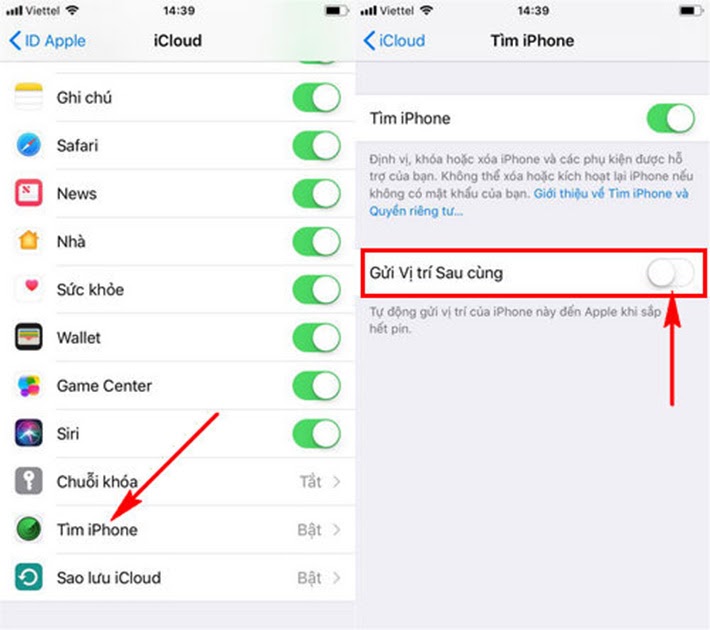
4. Các lựa chọn thay thế khác
Nếu bạn không có bản sao lưu và bị khóa iPhone của mình thì thật đáng buồn vì không có cách nào để khôi phục iPhone của bạn mà không làm mất dữ liệu cả. Bạn sẽ phải đặt iPhone của mình ở chế độ khôi phục và khôi phục nó bằng iTunes. Nhưng cách này sẽ làm mất tất cả dữ liệu và reset lại máy mới hoàn toàn như ban đầu lúc bạn mua nó về.

Bạn có thể sử dụng sao lưu iCloud. Nếu bạn đã bật Sao lưu iCloud cho danh bạ, ứng dụng hoặc dữ liệu ứng dụng, bạn có thể khôi phục tất cả sau khi đặt lại thiết bị mà không gặp vấn đề gì. Chỉ cần nhớ đăng nhập vào iCloud.com và xóa thiết bị khỏi Tìm iPhone của tôi trước khi đăng nhập lại.

iPhone 8 Plus cũ 64GB Quốc tế
2.550.000₫
Chế Độ Bảo Hành, Hậu Mãi Cho Khách Hàng :
-
Hàng 95 - 99(lướt): lỗi 1 đổi 1 trong vòng 7 ngày phần cứng 30 ngày.
-
Hàng 99% (chất): lỗi 1 đổi 1 trong 30 ngày phần cứng 60 ngày.
-
Hàng máy mới keng: lỗi 1 đổi 1 trong 90 ngày phần cứng 12 tháng.
-
Hàng đủ hộp: lỗi 1 đổi 1 trong 13 tháng phần cứng 24 tháng.
-
Free thay pin 2 năm.
Ngoài ra, bạn có thể sử dụng các ứng dụng và dịch vụ của bên thứ ba để mở khóa iPhone của mình đó là bộ công cụ của dr.fone. Sử dụng tính năng sửa chữa của họ, bạn có thể mở khóa iPhone mà không làm mất dữ liệu. Nhưng đó là một ứng dụng trả phí và số dặm sẽ thay đổi dựa trên phiên bản iOS bạn đang chạy. Nhưng nếu không còn cách nào khác thì bạn nên thử sử dụng công cụ mở khóa iPhone của dr.fone. Công cụ này sẽ khôi phục iPhone của bạn bằng cách cài đặt lại hệ điều hành (lên phiên bản iOS mới nhất). Và khi làm như vậy, nó sẽ đặt lại mọi thứ về HĐH về mặc định, bao gồm cả việc xóa mật mã. Sau đây là hướng dẫn các bước cụ thể:
- Bước 1: Khởi chạy ứng dụng dr.fone và nhấp vào chọn công cụ Mở khóa .
- Bước 2: Sau khi đọc qua các điều khoản và hàm ý, hãy nhấp vào nút Bắt đầu .

- Bước 3: Bây giờ bạn sẽ cần đặt iPhone của mình vào chế độ khôi phục (DFU). Trên thiết bị kiểu iPhone 8 hoặc iPhone X (có tai thỏ), nhấn và giữ đồng thời nút Nguồn (hoặc nút Bên ) và nút Giảm âm lượng trong 10 giây. Bây giờ, hãy buông nút Nguồn / Bên và tiếp tục giữ nút Giảm âm lượng cho đến khi thiết bị của bạn vào chế độ khôi phục. Nếu bạn đang sử dụng iPhone cũ hơn, hãy sử dụng tổ hợp nút Home + Nguồn thay thế.
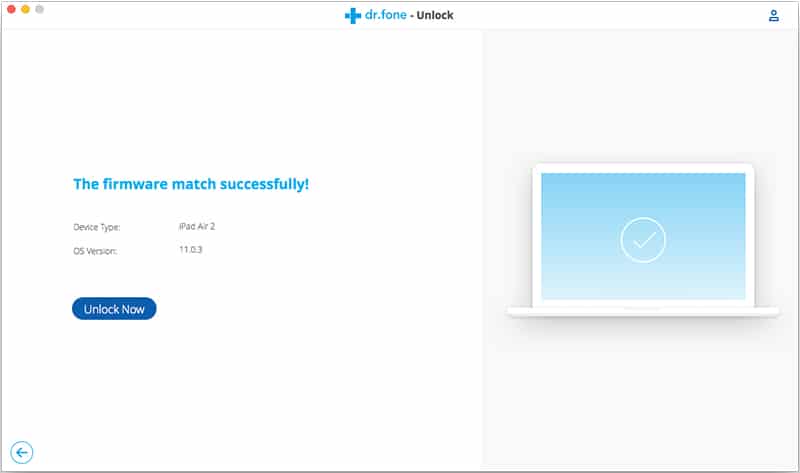
- Bước 4: Trong bước tiếp theo, xác nhận các chi tiết của thiết bị iOS của bạn và tải xuống phần sụn mới nhất.
- Bước 5: Khi phần mềm đã được tải xuống, hãy nhấp vào nút Mở khóa ngay và chờ đợi. Hãy để ứng dụng làm việc của nó. Ứng dụng sẽ cài đặt lại hệ điều hành. Điều này có thể mất một thời gian.
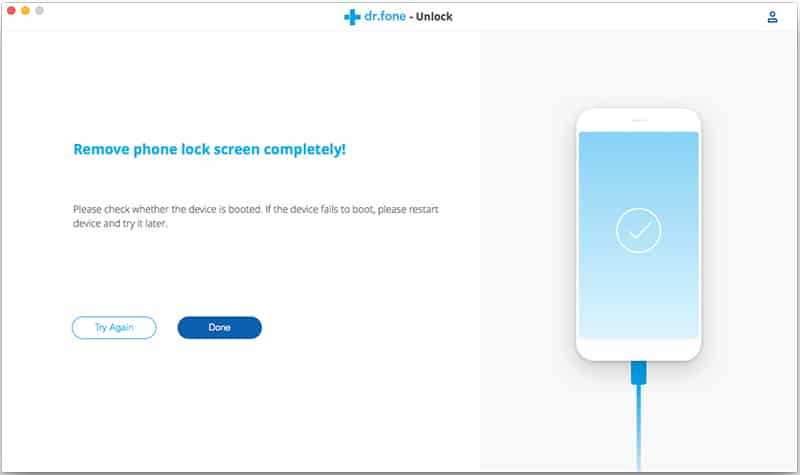
- Bước 6: Nếu quá trình thành công, bạn sẽ thấy rằng khóa điện thoại của mình đã được xóa thành công. Nếu nó không hiệu quả trong lần thử đầu tiên, đừng nản lòng. Thử lại một lần nữa.
Bạn có thể khôi phục thành công iPhone mà không làm mất dữ liệu không? Hay bạn không có bản sao lưu để đi cùng? Bạn có sử dụng công cụ của bên thứ ba như chúng tôi đã đánh dấu ở trên không? Nếu bạn cũng gặp phải những trường hợp như trên thì đừng ngần ngại, hãy chia sẻ kinh nghiệm cùng Điện Thoại Mới ở phần bình luận bên dưới nhé.

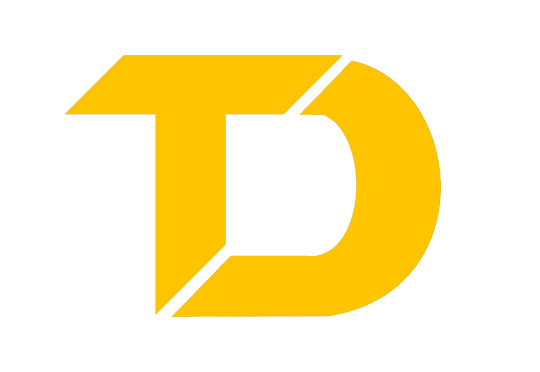


















TVQuản trị viênQuản trị viên
Xin chào quý khách. Quý khách hãy để lại bình luận, chúng tôi sẽ phản hồi sớm